В ноутбуках средней ценовой категории изначально установлено две видеокарты: интегрированная (встроенная) и дискретная, а система автоматически определяет, какая из них больше подходит для выполнения конкретных задач.
Но, если по каким-то причинам операционная система не смогла переключиться с одной видеокарты на другую, пользователю придется выполнить эту операцию вручную.
Как переключить видеокарту на ноутбуке со встроенной на дискретную
Интегрированная видеокарта вшита в материнскую плату и служит для выполнения простых задач, вроде просмотра видео, прослушивания музыки или поиска информации в Интернете. Дискретная отличается повышенной производительностью и устанавливается отдельно. Она нужна для работы в графических редакторах, игр и просмотра фильмов высокого качества.
Ручное переключение с одной видеокарты на другую не представляет сложностей, но многое зависит от особенности ОС ноутбука и производителя самой видеокарты.
Nvidia
Если в ноутбуке установлена видеокарта Nvidia, переключение осуществляется с помощью специальной утилиты Control Center. Как правило, она устанавливается на устройство автоматически вместе с драйверами. Но, если пользователю не удалось найти утилиту, достаточно просто обновить драйвера, и она появится.
Как включить видеокарту в биосе
Утилита автоматически встроена в контекстное меню, поэтому открыть ее можно одним щелчком.
Дальнейшие действия пользователя такие:
- Правой кнопкой мышки кликают по любой пустой области рабочего стола, и в выпавшем меню выбирают вкладку «Панель управления Nvidia».
- В открывшемся окне нужно перейти во вкладку «Параметры 3D», которое расположено с левой стороны панели, потом переходят в управление параметрами и из выпадающего списка выбирают приложение, которое должно запускаться с видеокарты.
- Если нужного приложения в списке не оказалось, его добавляют вручную с помощью специальной кнопки.
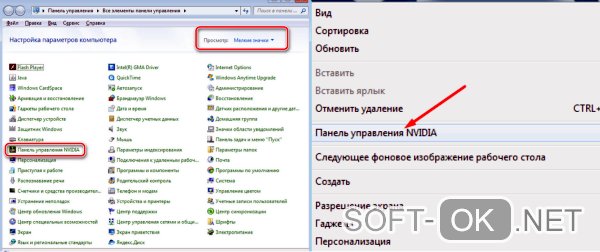
Эта инструкция по переключению универсальная, и подходит абсолютно для всех ноутбуков с видеокартами Nvidia, вне зависимости от производителя.
AMD Radeon
Для владельцев ноутбуков с видеокартами AMD тоже создано отдельное приложение Catalyst. Скачать его можно на официальном сайте, а потом использовать для переключения между видеокартами.
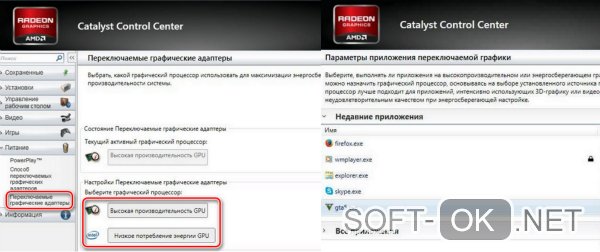
Сделать это можно так:
- После установки и запуска утилиты нужно перейти во вкладку «Питание» и кликнуть на подраздел «Переключаемые графические адапторы».
- Чтобы постоянно использовать дискретную карту, нужно выбрать пункт «Высокая производительность».
- Если пользователь хочет переключиться на встроенную видеокарту, выбирают пункт «Энергосбережение».
Переключение через диспетчер устройств
Если ноутбук работает на встроенной видеокарте на постоянной основе, а пользователю нужно переключиться на более производительное дискретное устройство, единственный способ сделать это – отключить интегрированную видеокарту полностью.

В этом случае операционная система ноутбука всегда по умолчанию будет выбирать дискретное устройство.
Для этого нужно запустить диспетчер устройств, найти и выбрать в нем пункт «Видеокарты». В списке выбирают нужную деталь, кликают на нее правой кнопкой мышки, и жмут «Отключить». Для сохранения внесенных изменений ноутбук перезагружают.
Как переключить видеокарту на ноутбуке через настройки BIOS
Еще один способ переключиться с внутренней видеокарты на внешнюю – использовать BIOS. Но этот способ подходит только для опытных пользователей. Без соответствующих знаний и опыта существует высокий риск отключить какую-то важную деталь, без которой ноутбук просто не будет работать.
Пошаговая инструкция по переключению видеокарты на ноутбуке через BIOS:
- Для захода в системное меню, при загрузке ноутбука жмут на кнопку Delete. Но могут быть и другие варианты, в зависимости от производителя устройства. Например, в ноутбуках Sony эту функцию выполняет кнопка Assist, в Asus и Acer – F2 или F
- В открывшемся меню нужно найти вкладку, которая отвечает за графику (Graphics). Как правило, она находится в разделе Config или Advanced.
- Чтобы отключить видеокарту, нужно кликнуть на кнопку Disabled, либо же выбрать нужную модель из списка и отключить ее.
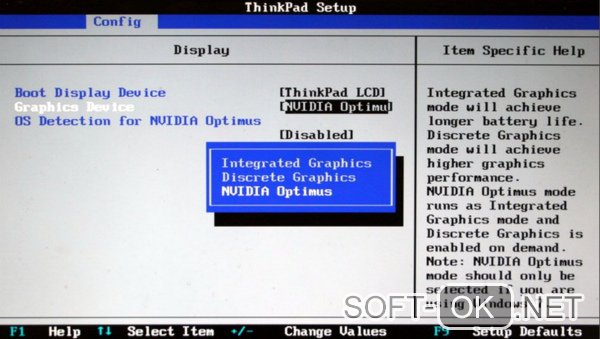
Остается только сохранить внесенные изменения и перезагрузить ноутбук. Еще больше информации о переключении видеокарты на ноутбуке можно найти в видео.
Источник: soft-ok.net
Переключение с дискретной на встроенную видеокарту и обратно – проверенные способы
Видеокарта отвечает за такой важный показатель, как графическая производительность компьютера (ПК). Поэтому мощные элементы системы потребляют большее количество энергии. Таким образом, вопрос экономии встаёт иногда очень остро при использовании этих элементов.

Для решения проблемы рекомендуется использовать две видеокарты: встроенную и дискретную, и использовать их в зависимости от необходимого условия энергосбережения или высокой производительности.
Как узнать, сколько видеокарт на ноутбуке или компьютере
Для проверки возможности переключения между элементами необходимо:
- Нажать на «Пуск» (пользователи ОС Windows 8 должны нажать на сочетание Windows + Х).
- Ввести в поисковую строку «устройство».
- Выбрать из списка «Диспетчер устройств».
- Открыть категорию «Видеоадаптеры».
При этом если в открывшемся списке есть два видеоадаптера, значит ПК может переключаться между ними свободно. Но если выводится только один элемент, то ПК, скорее всего, не может использовать переключение между картами.
Переключение через Диспетчер устройств
Один из способов переключить видеокарту на ноутбуке на другую – воспользоваться диспетчером устройств. Как говорилось выше, если в списке представлено два элемента, то нужно выбрать из списка подключённый (интегрированный) видеоадаптер, нажать на него правой кнопкой мыши и выбрать «Отключить». Этот способ отключает экран ПК, а включить его снова можно, если выполнить перезагрузку компьютера.
Простым пользователям не рекомендуется использовать этот вариант переключения. Обычно он используется специалистами для других целей.
Как в БИОСе переключить видеокарту
BIOS – базовая система ввода-вывода, а другими словами набор микропрограм, которые могут управлять элементами ПК и подключёнными к нему устройствами.
Для переключения видеокарты в обычных компьютерах нужно использовать раздел Peripherals. В ноутбуках этот параметр часто располагается либо в разделе Config, либо в с. Необходимо выбрать пункт, который будет относиться к конфигурации графики.
Обновление драйверов видеокарты
Общие настройки и параметры на разных компьютерах также могут отличаться. Можно попробовать найти поле «Disabled» и кликнуть по нему или перетащить нужную видеокарту на первую позицию в искомом списке.
Программное обеспечение для видеокарт
Не стоит забывать, что во время установки драйверов для дискретного адаптера вместе с ними производится установка программ для управления работой графических элементов. К этим программам относятся Catalyst Control Center и NVIDIA Control Center.
Программу для NVIDIA можно запустить, нажав на свободное место рабочего стола правой кнопкой мыши и открыть панель управления. После этого нужно выполнить последовательность действий:
- Открыть «Управление параметрами 3D».
- Выбрать «Программные настройки».
- Добавить нужный файл. Необходимо прописать путь, через параметр «Добавить».
Таким образом, при запуске этого файла, система сама будет переключаться с интегрированной видеокарты на дискретную, с Nvidia на Inel.

Catalyst Control Center разработан для управления видеокартами Radeon/AMD. С помощью программы можно переключаться с интегрированной карты на дискретную, например, с Intel на Radeon.
Для переключения необходимо:
- Запустить программу. Найти её можно в правом углу панели задач компьютера рядом с часами.
- Открыть раздел «Питание» и найти в нём «Переключаемые графические адаптеры»
- Выбрать пункт «Другие приложения» и прописать путь к нужному файлу.
Для AMD также существует программа AMD VISION. Для работы с ней нужно:
- Запустить программу. Иконка также расположена в правом углу панели задач рядом с часами.
- Нажать на «Производительность».
- Нажать на «Dual Graphics» и выбрать «Отключить».
- Сохранить настройки.
Технология Nvidia Optimus
Для облегчения процесса экономии энергии можно использовать технологию NVIDIA Optimus, которая оптимизирует работу ПК, позволяя сохранять качество изображения на высоком уровне, и при этом уменьшая энергозатратность работы.
Определяем температуру видеокарты

Эта технология позволяет автоматически переключаться между двумя типами карт. А происходит это переключение в зависимости от задачи, выполняемой ПК. Во время работы с простыми приложениями, Optimus задействует встроенный графического процессор. А при запуске игр и приложений, которым требуется большая производительность, подключается дискретная видеокарта.
Системные настройки
Кроме этого, видеокарту можно поменять в настройках разрешения экрана. Сделать это можно из Панели управления Windows. Для этого необходимо:
- Щелкнуть правой кнопкой мыши по пустому месту на рабочем столе и выбрать пункт «Разрешение экрана» (“Свойства” в старых версиях ОС).
- В открывшемся меню также нужно выбрать «Разрешение», после чего откроется список рекомендуемых разрешений.
- В дополнительных параметрах нужно выбрать пункт «Адаптер» и открыть «Список всех режимов».
После этого откроется список режимов, которые совместимы с используемой видеокартой. Там можно установит подходящий режим.
Источник: composs.ru
Как включить дискретную видеокарту: простые и эффективные способы
Необходимость узнать, как включить дискретную видеокарту, чаще всего возникает у пользователей ноутбуков.
Стационарные ПК, как правило, автоматически определяют, какой графической платой следует пользоваться в данный момент по тому разъёму, к которому подключен кабель от монитора.
Хотя с проблемой, когда запускать в работу дискретный видеопроцессор приходится вручную, может столкнуться практически каждый владелец компьютера.
Особенно, пользователь, запускающий ресурсоёмкие игры, работа которых при наличии только встроенной (интегрированной) видеокарты практически невозможна.
На рисунке ниже вы можете увидеть, как выглядит дискретная карта ноутбука (слева) и ПК (справа).

Содержание:
- Плюсы и минусы дискретных графических адаптеров
- Включение карты из Windows
- Включение дискретной видеокарты в БИОС
- Работа с двумя адаптерами одновременно
- Выводы
Плюсы и минусы дискретных графических адаптеров
Установка дискретной видеокарты на компьютер или ноутбук может быть обусловлена следующими преимуществами:
- заметным повышением производительности. Так, например, при запуске современной игры встроенный адаптер, даже в лучшем случае, позволяет обеспечить только минимальные настройки. Дискретная карта на 3, 4 или даже 8 Гб справится и с максимальным разрешением экрана и видеоэффектами;
- возможностью замены на более новую версию. Для стационарного ПК такой вопрос решается за несколько минут, для ноутбука иногда приходится обращаться в сервис;
- поддержкой работы с несколькими экранами. Причём, сразу двумя способами – для первого мониторы можно включать и в дискретную плату, и в интегрированную. Второй вариант предполагает использование видеокарт, сразу поддерживающих от двух до четырёх экранов.

Рис. 2. Видеокарта, поддерживающая подключение 4 мониторов (DV-I, DV-D, HDMI и Display Port).
- возможность использования ресурсов сразу двух видеокарт одновременно (функция, которой в будущем смогут воспользоваться владельцы ПК с Windows 10 и DirectX 12).
При этом у дискретного видеоадаптера есть и определённые недостатки. В первую очередь, это высокая цена.
Минимальная стоимость современной графической карты, позволяющей запускать более или менее требовательные к ресурсам игры, начинается со $100–150, более мощные модели могут стоить больше $1000.
Кроме того, дискретный адаптер повышает энергопотребление компьютера – иногда на 50–70 Вт, для некоторых моделей и на 300–400.
А шум от работающего вентилятора, необходимого для охлаждения видеокарты, может быть намного сильнее, чем от кулера блока питания или процессора.
Включение карты из Windows
В настоящее время возможность работы одновременно двух видеопроцессоров отсутствует даже на ноутбуках.
И система чаще автоматически запускает необходимую плату – для работы с текстовым редактором встроенную, для игры дискретную.
Для владельца стационарного компьютера вопрос решается ещё проще.
При подключении дисплея к интегрированной карте включается именно она, при соединении с внешним видеоадаптером начинается работа этого устройства.
Однако иногда при включении ПК изображение на мониторе не появляется – и одной из причин может быть не запустившаяся видеокарта.
Для включения дискретной видеокарты придётся воспользоваться диспетчером устройств (войдя в него через меню «Пуск» ):
- Перейти к свойствам графического адаптера и включить устройство (или обновить драйвера);
- Для ноутбука следует не только включить внешний, но и отключить интегрированный адаптер.

Рис. 3. Включение/отключение внешней видеокарты с помощью диспетчера устройств;
После перезагрузки (и подключения монитора к нужному разъёму, если речь идёт о ПК) дискретная карта, как правило, определяется автоматически.
При этом процесс переключения на ноутбуке можно упростить с помощью утилиты, автоматически поставляемой с внешними видеокартами.
Если такой мобильный компьютер укомплектован процессором AMD и дискретной картой того же производства, и ручное, и автоматическое переключение происходит через приложение Catalyst Control Center.
Ноутбук, на котором установлен чипсет от Intel и видеокарта Radeon (AMD), тоже вручную переключается с помощью той же утилиты, но автоматический переход на другой адаптер выполняется через БИОС.
Настройки графического процессора от nVidia могут выполняться для каждой программы (и игры) отдельно с помощью настроек панели его управления.
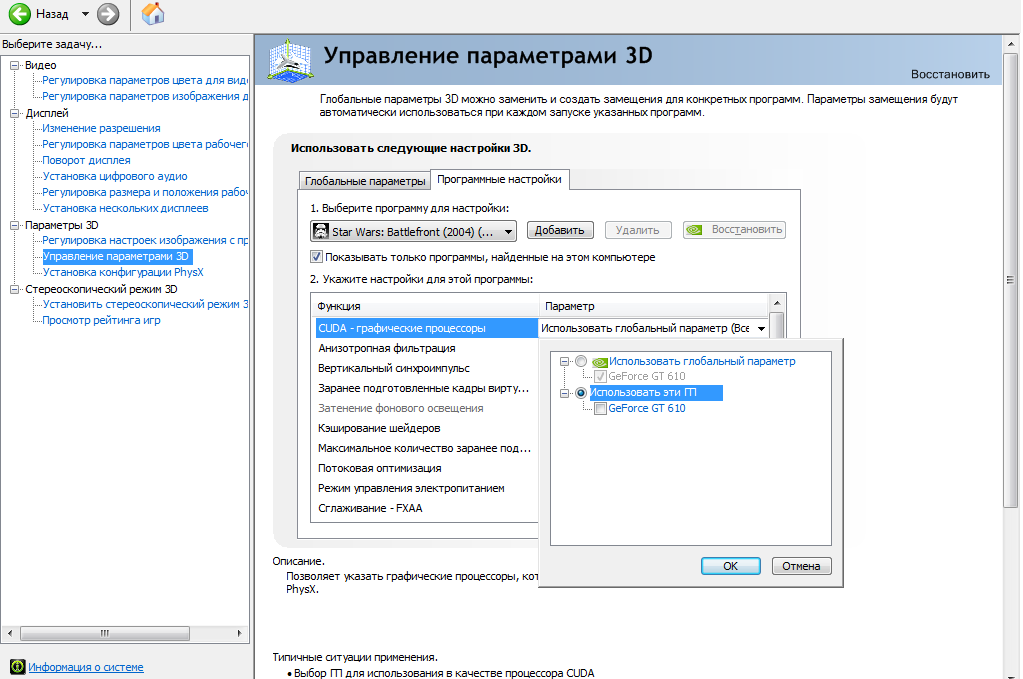
Рис. 4. Настройки параметров карты GeForce для конкретных приложений.
Все эти варианты переключения с интегрированной карты на дискретный адаптер не работают в операционной системе Windows XP – и, тем более, в старых версиях.
Для этих ОС не обойтись без входа в BIOS.
Хотя для большинства компьютеров лучше всего просто установить более позднюю версию системы – хотя бы Виндоус 7.
Если же ресурсы ПК или ноутбука не позволяют установку новых ОС, скорее всего, в наличии дискретного видеопроцессора вообще нет необходимости.
Включение дискретной видеокарты в БИОС
Настройка работы дискретного видеоадаптера через интерфейс БИОС или UEFI происходит при загрузке или перезагрузке компьютера.
Для входа в соответствующее меню следует сначала нажать на клавишу, название которой отображается в нижней части экрана.
Чаще всего это F1 , F2 или Esc , хотя у отдельных моделей ноутбуков могут быть разные варианты входа в интерфейс.
После запуска меню БИОС от пользователя требуется:
- Найти в меню параметр First Display Boot, Chipset Features Setup, Advanced Chipset Features или Boot Graphic Adapter Priority. Иногда соответствующий подраздел может называться PEG Port/Graphic Adapter Priority или как-то ещё, но со словом VGA;
- Выставить значение параметра PCI или PCI-E, включив таким образом дискретную карту;
- Сохранить изменения и выйти из БИОС.
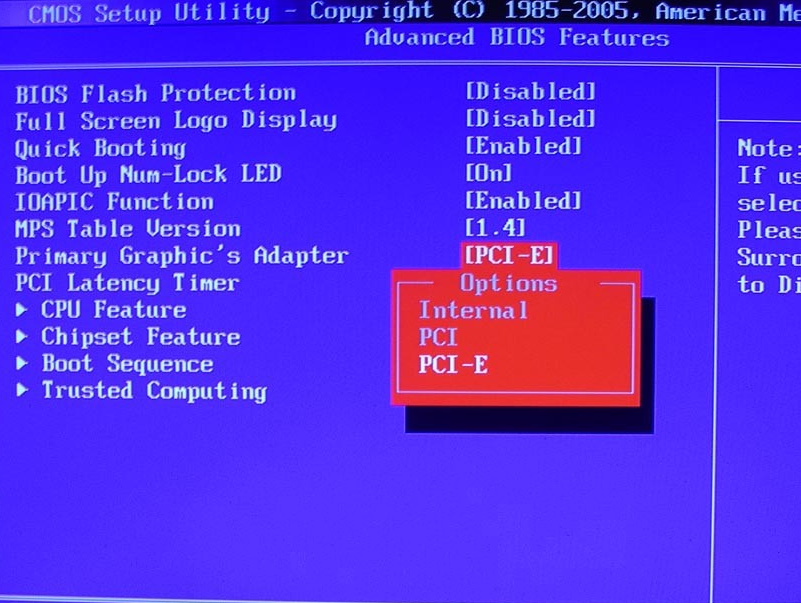
Рис. 5. Включение дискретных видеокарт через BIOS.
В большинстве случаев проблема с включением видеокарты решается.
А, если переключение на дискретный адаптер не решилась ни с помощью диспетчера устройств, ни через BIOS, ни благодаря настройкам утилит, возможен выход карты из строя.
В этом случае у пользователя вряд ли получится обойтись без обращения в сервис.
Вам это может быть интересно:
Работа с двумя адаптерами одновременно
Разработчики MS Windows предусмотрели возможность вообще не сталкиваться с проблемой включения дискретной видеокарты.
При установке утилиты DirectX 12, по умолчанию встроенной в последние версии Виндоус, в будущем можно будет одновременно работать с двумя графическими адаптерами.
При этом мощности видеопроцессоров будут суммироваться – и, например, для ПК со встроенным 1 ГБ видео и внешним устройством на 2 ГБ общий объём памяти будет составлять 3 гигабайта.
Такие же возможности появятся и у владельцев компьютеров с двумя дискретными картами – их память тоже будет складываться.
По словам представителей, Microsoft, новая технология «Мультиадаптер» обеспечит даже одновременное использование видеокарт разных производителей – AMD и nVidia.
Между тем, пока такая возможность не предоставляется. Сначала предполагалось, что новая опция появится в 2015-м году, затем в 2016-м, теперь же сроки перенесены на 2017-й год.
Выводы
Научившись включать и выключать дискретный видеоадаптер, пользователь получает возможность решать проблему с запуском более производительного внешнего устройства.
В результате работы этой видеокарты обеспечивается включение ресурсоёмких приложений и игр, а также фильмов в HD, FullHD и даже с более чётким разрешением.
А в случае поломки графической платы её можно сравнительно просто заменить новой.
Следует знать: Кроме видеопроцессора, для запуска качественного видео и современных игр понадобится и соответствующий по мощности процессор, и объём оперативной памяти. Как правило, чипсет должен быть двух или четырёхъядерным, а ОЗУ – в пределах 4–16 Гб.
Источник: geek-nose.com